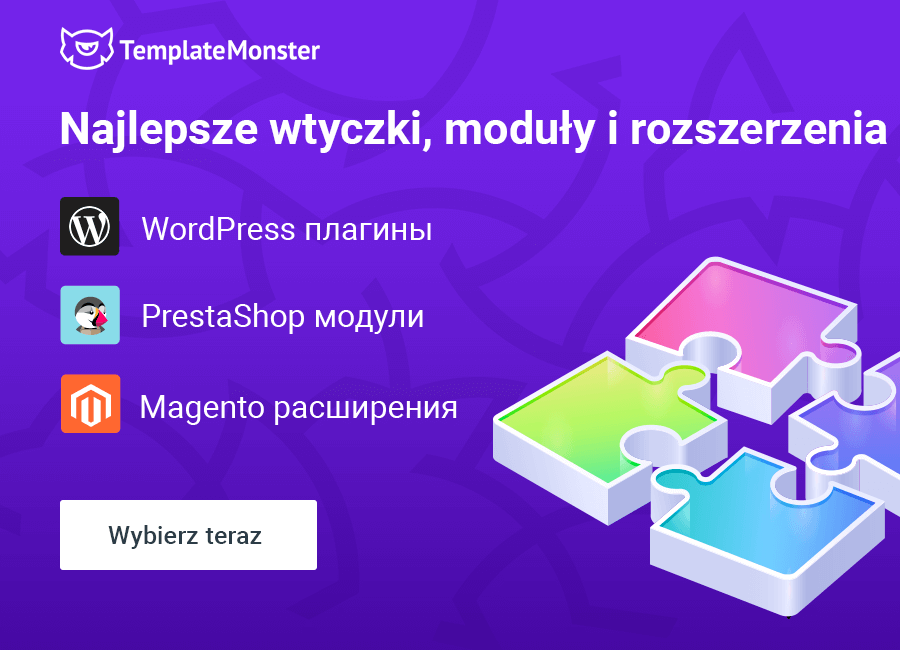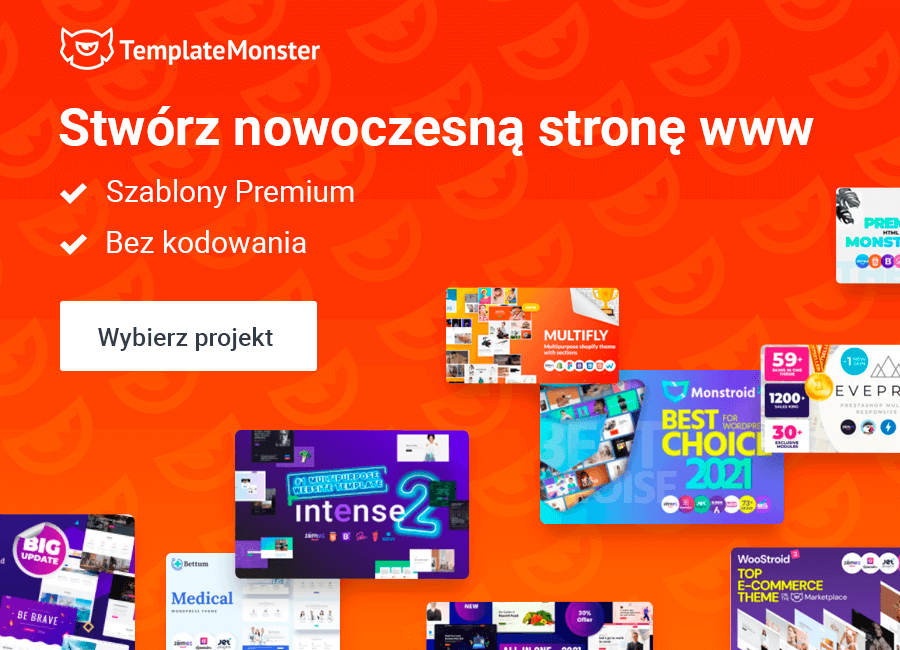Widżety przycisków: Elementor Button vs. JetElements Button
Czy możesz sobie wyobrazić stronę bez przycisków? Witryny internetowa bez przycisków przypomina samochód bez kółek i pedałów - nawet jeśli posiada skórzany salon, nadal nie może jechać.
W każdym razie jest oczywiste, że strona potrzebuje przycisków. Opiera się na nich poruszanie się witryną - prowadzą one do różnych części strony, pomagają przesłać info i wyświetlić treści ukryte pod spojlerami. Zwykle wstępnie zaprojektowane przyciski i widżety przycisków są zawarte do zestawu szablonów i nie trzeba dużo zastanawiać się nad ich dostosowywaniem. Ale co zrobić, jeśli chcesz dodać na stronę animowane lub niestandardowe przyciski? Kreator stron Elementor pomoże Ci z tym zadaniem!
Jeśli nie posiadasz żadnych dodatków do kreatora stron Elementor, które rozszerzają liczbę dostępnych opcji, możesz po prostu użyć widżetu Button. Jednakże, jeśli często używasz kreatora stron Elementor, prawdopodobnie posiadasz wtyczkę JetElements, która uzupełnia builder o mnóstwo przydatnych instrumentów. Wtyczka JetElements posiada własny widżet Button, który różni się nieco od domyślnego. Pytanie brzmi: który z nich wybrać? Aby ułatwić Ci wybór, pokaże Ci jakie zalety mają te widżety przycisków. Przejdziemy przez cały proces dostosowywania i zobaczymy, jakie są różnice i do jakich celów można wykorzystać te widżety przycisków.
Dodawanie do strony
Oba widżety przycisków można łatwo znaleźć i dodać na stronę przez proste przeciągnięcie i upuszczenie ich do pola roboczego. Zobaczysz podstawowy przycisk kreatora stron Elementor zaraz po otwarciu menu dostosowywania. Po upuszczeniu widżeta na stronę zobaczysz bardzo prosty mały przycisk z tekstem "Kliknij tutaj".
Aby znaleźć widżet przycisku JetElements, musisz przewinąć stronę do sekcji "Elementy". Po dodaniu na stronę wygląda nieco większy niż podstawowy przycisk i posiada wstępnie ustawiony efekt animacji aktywowania po najechaniu. Dostępne są również ustawienia umożliwiające zmianę koloru, ikony i tekstu.
Karta menu "Treść"
W przypadku podstawowego widżetu Elementor Button ta karta menu jest bardzo prosta. Posiada tylko jedną sekcję, na której znajdują się wszystkie ustawienia. Opcja "Typ" pozwala szybko zmienić kolor przycisku. Możesz zmienić tekst przycisku, dodać link, dostosować wyrównanie, rozmiar i wybrać ikonę.
Karta menu Treść widżeta JetElements Button jest podzielona na dwie sekcje: "Treść" i "Ustawienia". Pierwsza z nich pozwala ustawić ikonę, tekst i link do normalnego i animowanego trybu przycisku. Druga sekcja zawiera opcje do dostosowania efekt aktywowania, użycia ikony i położenia przycisku.
Karta menu "Styl"
W przypadku podstawowego widżetu Elementor Button ta karta menu jest bardzo prosta. Istnieje tylko jedna sekcja, w której można dostosować projekt elementu. Dostępne są opcje zmiany typografii, tekstu i koloru tła, rodzaju obramowania i wypełnienia. Możesz również włączyć animację aktywowania i dostosować ten efekt.
Widżet JetElements Button jest bardziej elastyczny. Karta Styl posiada cztery sekcje: "Ogólne", "Płaszczyzna", "Ikona" i "Etykieta". Każdy z nich ma opcje "Normalny" i "Hover" i pozwala dosłownie zmienić wszystko w obramowaniu elementu przycisku. Możesz zmieniać kolory, kształty i fonty dla dowolnego elementu przycisku.
Widżety przycisków: Tutoriale wideo
Wszystkie funkcje kreatora stron Elementor można sprawdzić w naprawdę szczegółowych tutorialach, zarówno wideo, jak i tekstowych. Widżety przycisków nie są wyjątkiem. W tych tutorialach są przedstawione wszystkie funkcje, które użytkownik może dostosować, oraz wynik, jaki mógłby osiągnąć. Po zapoznaniu są z tymi wideo będziesz mógł tworzyć atrakcyjne przyciski, które przyciągną uwagę odwiedzających stronę.
Ten artykuł został przetłumaczony z angielskiego. Oryginał można znaleźć tutaj: Elementor Button vs. JetElements Button Widget.
Widżety przycisków: Gdzie korzystać
Nadszedł czas na wnioski i określenie, do jakich celów nadaje się każdy z tych widżetów. Każdy instrument jest tworzony w celu wykonania określonego zadania i lepiej nie mieszać narzędzi.
Będziesz potrzebował widżeta Elementor Button, jeśli chcesz szybko i łatwo stworzyć przycisk. Stanie się idealnym wyborem w przypadkach, gdy jesteś ogólnie zadowolony z obecnego projektu i nie chcesz go zmieniać. Ten przycisk jest prostym narzędziem intuicyjnie zrozumiałym nawet bez samouczków.
Widżet JetElements Button jest bardziej precyzyjny. Posiada kilka ustawień, które pozwalają stworzyć przycisk od zera. Stanie się idealnym wyborem, jeśli łączysz różne szablony i chciałbyś stworzyć atrakcyjny i stylowy przycisk, który przyciągnie uwagę użytkownika.
Podsumowując - używaj narzędzi prawidłowo, a praca stanie się prawdziwą przyjemnością. Jeśli masz jakieś uwagi lub pytania - możesz je zostawić w sekcji komentarzy poniżej. Jeśli wykorzystujesz jeden lub oba te widżety przycisków, podziel się z nami swoją opinią na ich temat.
Tworzenie responsywnych stron: jakie masz opcje? [Darmowa e-książka]
Klikając przycisk akceptujesz Politykę prywatności i Regulamin korzystania z serwisu TemplateMonster.